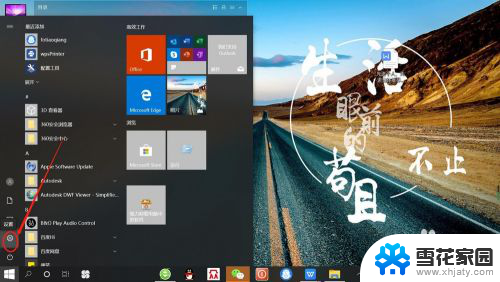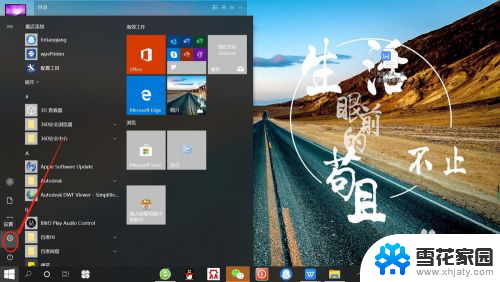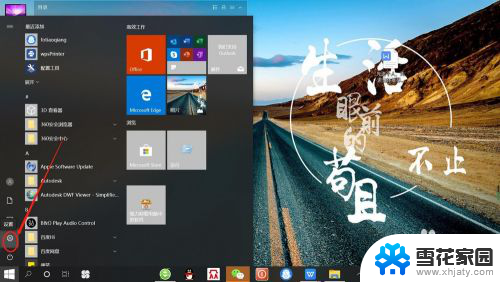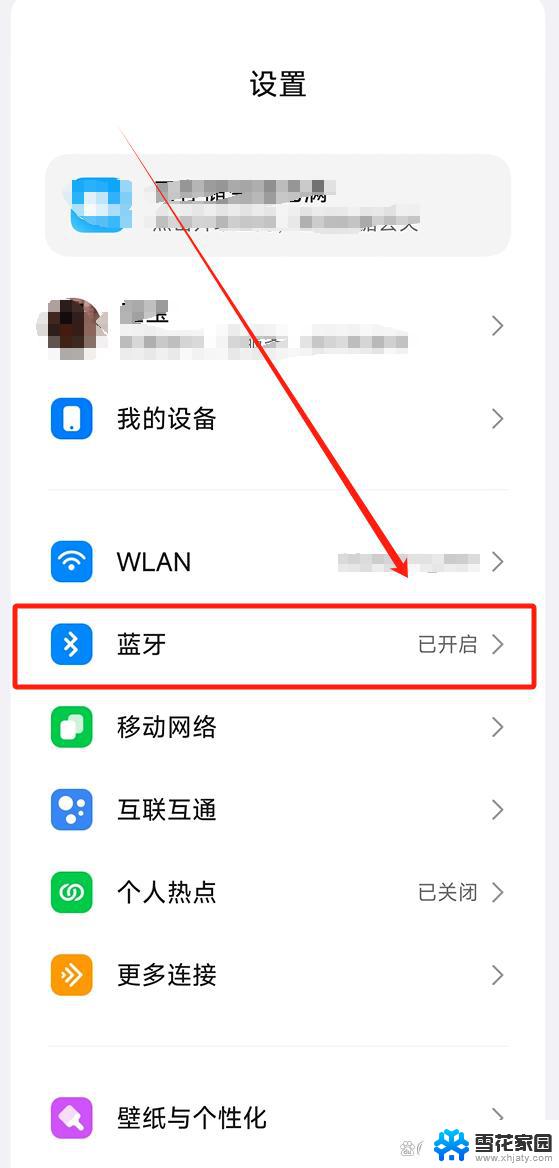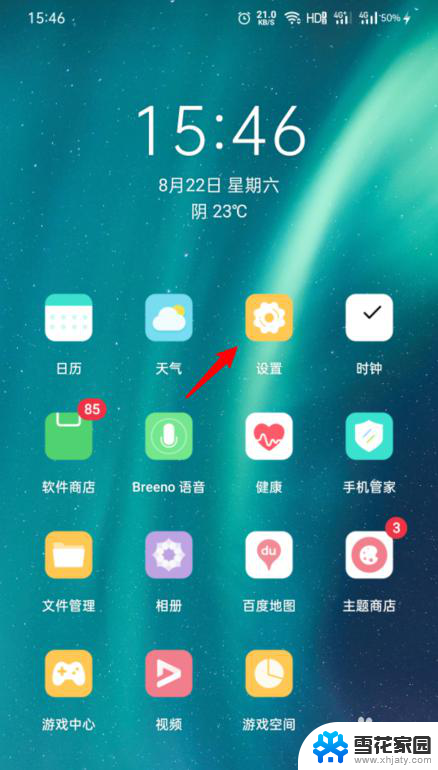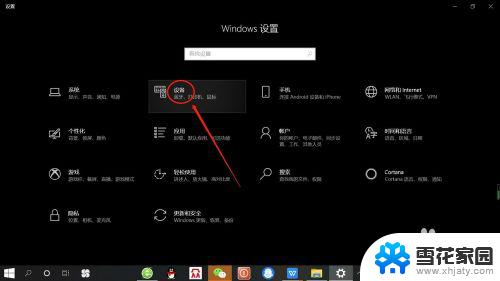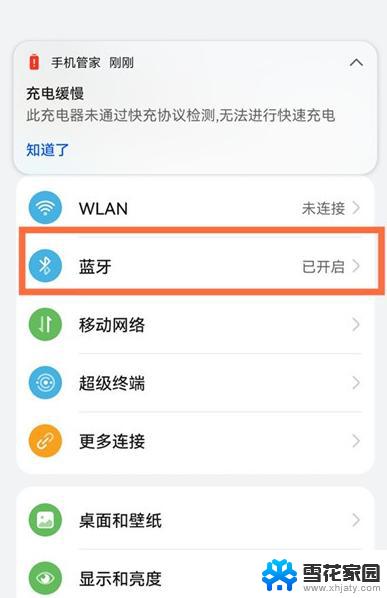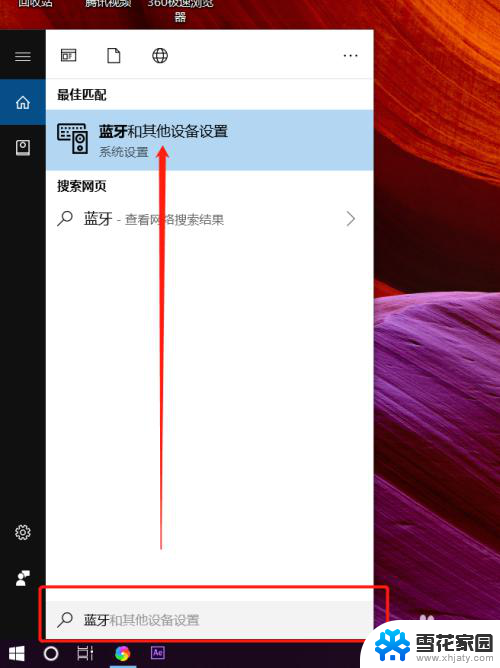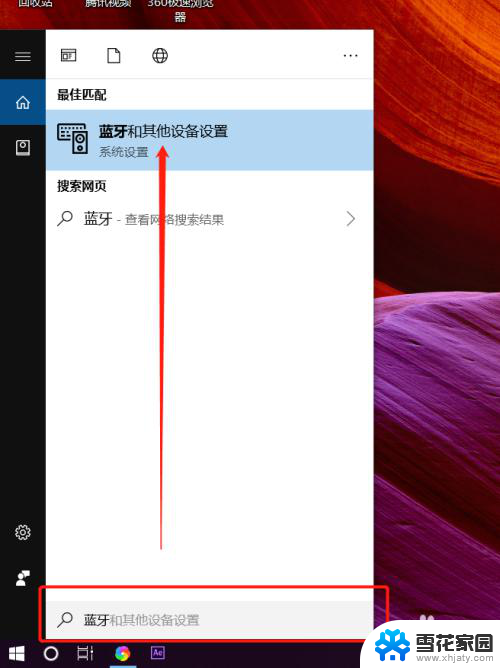怎样连接无线耳机 如何在笔记本电脑上连接蓝牙耳机
更新时间:2023-11-29 08:50:09作者:yang
怎样连接无线耳机,随着科技的不断发展,无线耳机已经成为我们日常生活中不可或缺的一部分,与传统有线耳机相比,无线耳机的便利性更加突出,可以让我们在进行各种活动时不再受到线缠绕的困扰。而如何连接无线耳机,特别是如何在笔记本电脑上连接蓝牙耳机,成为了许多人关注的问题。在本文中我们将为大家介绍一些简单易行的方法,帮助大家轻松地连接和使用无线耳机。无论是在工作中还是在娱乐休闲时,无线耳机都能为我们带来更加便捷和舒适的音乐体验。
具体方法:
1.点击电脑左下角“开始”——“设置”,打开“Windows设置”。

2.再“Windows设置”页面,点击“设备”,打开“设备设置”。
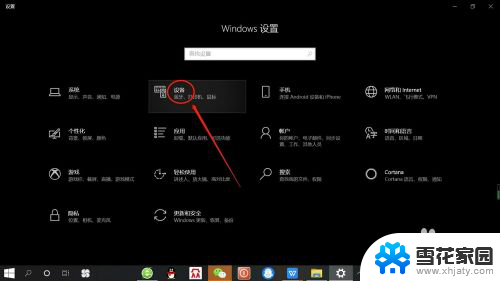
3.在“设备设置”页面。点击“蓝牙”,打开“电脑蓝牙”。
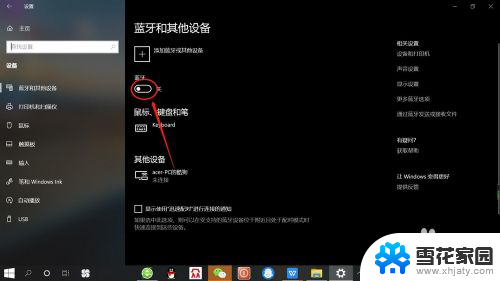

4.接着,按无线蓝牙耳机开关,打开“无线蓝牙耳机“。

5.然后,在“设备设置”页面。点击添加“蓝牙或其他设备”——“蓝牙”——“无线蓝牙耳机”,即可使电脑与无线蓝牙耳机配对连接,如下图所示。
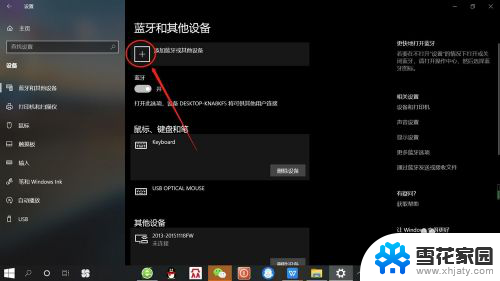
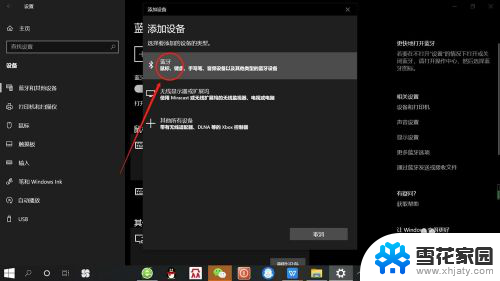
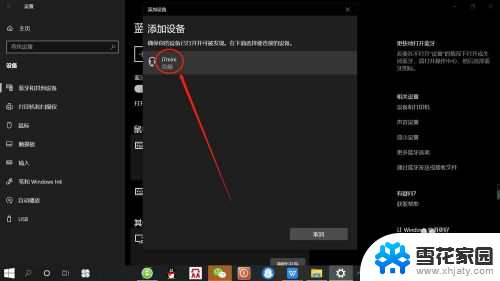
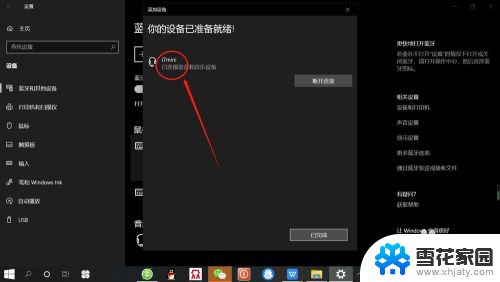
以上就是连接无线耳机的全部内容,如果遇到这种情况,你可以根据小编的操作来解决,非常简单快速,一步到位。